/dev/hd0并口硬盘
/dev/sda串口硬盘
/dev/cdrom /dev/sr0光驱
/dev/mapper虚拟设备
fdisk -l 真实存在的设备 >cat /proc/partitions系统中真实识别的>blkid 系统中正在用或可用设备 >df 系统真实使用的设备
1.设备的挂载:
插入u盘-->df,查看u盘是否挂载
umount /dev/sdb1 删除挂载
mount /dev/sdb1/ /mnt/ 重新挂载设备
cd /mnt/
umount /dev/sdb1/ 不能删除挂载,(有程序正在此设备上执行)
fuser -kvm /dev/sdb1 结束设备上正在运行的程序
umount /dev/sdb1/ 成功删除挂载
umount -o ro /dev/sdb1/ /mnt/ 只读挂载
umount -o remount,rw /dev/sdb1 将挂载的方式改成读写挂载
2.硬盘分区管理
mbr 启动分区 mbt 记录分区(分区表) 55aa 硬盘标识
主分区(不能超过2T) 扩展分区 逻辑分区(三个分区最多可以共存16个)
fdisk /dev/vdb 进入分区界面
进入分区界面后的命令(进入界面后可以写m,得到帮助菜单)
a toggle a bootable flag
b edit bsd disklabel
c toggle the dos compatibility flag
d delete a partition(删除分区)
g create a new empty GPT partition table
G create an IRIX (SGI) partition table
l list known partition types
m print this menu(进入帮助菜单)
n add a new partition(新建一个分区)
o create a new empty DOS partition table
p print the partition table(查看分区表信息)
q quit without saving changes(退出分区界面)
s create a new empty Sun disklabel
t change a partition's system id(修改分区id)
u change display/entry units
v verify the partition table
w write table to disk and exit(将当前操作写入硬盘分区表)
x extra functionality (experts only)

因为 64位分区表只能建立 4个分区,所以 第四个分区强烈建议分区类型为e(即扩展分区)
然后即可在扩展分区中再进行分区(所有分区类型为 “l”即逻辑分区)
分区完成之后,p查看分区,wq退出保存。

3.挂载分区:
首先对分区进行格式化,即在分区中安装系统文件
mkfs.xfs /dev/vdb1
blikid 查看格式化后的分区
mount /dev/vdb1 /mnt 将 vdb1分区挂载在 /mnt下(挂载必须在格式化之后进行)
df 查看是否挂载成功
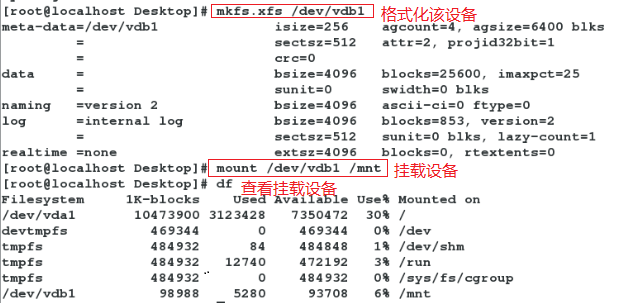
4.改变分区类型为 gpt:
解除原有分区挂载
删除原有分区(建议删除)

执行parted/dev/vdb进入parted界面

新建分区,即为gpt类型

mount /dev/vdb1 /mnt 挂载(临时挂载,关机后消失)
df


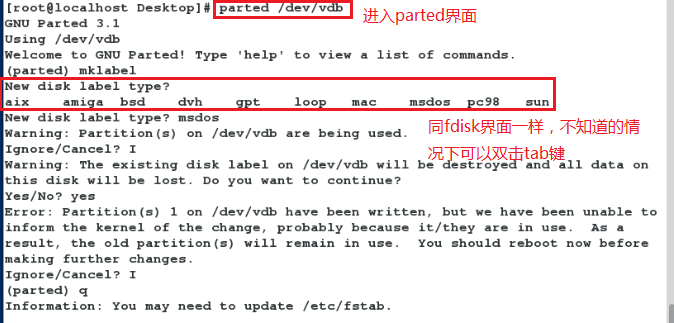
fdisk -l 查看分区类型
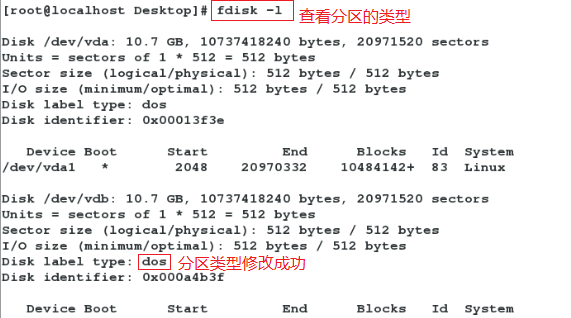
5.自动挂载分区(永久挂载)
vim /etc/fstab
/dev/vdb1 /mnt xfs defaults 0 0


mount -a 读取/etc/fstab下的文件并挂载未挂载的设备

建立一个分区(看上面建立分区的内容)
t 改为swap分区(l查看所有类型)



cat /proc/partitions 查看设备文件

swapon -a /dev/vdb2 激活 swap分区(临时激活,关机后消失)
swapon -s 查看 swap分区

vim /etc/fstab
/dev/vdb2 swap swap defaults 0 0


删除 swap分区
vim /etc/fstab
删除此行 /dev/vdb2 swap swap defaults 0 0
swapoff /dev/vdb2 关闭swap分区

d
2
partprobe 同步分区表
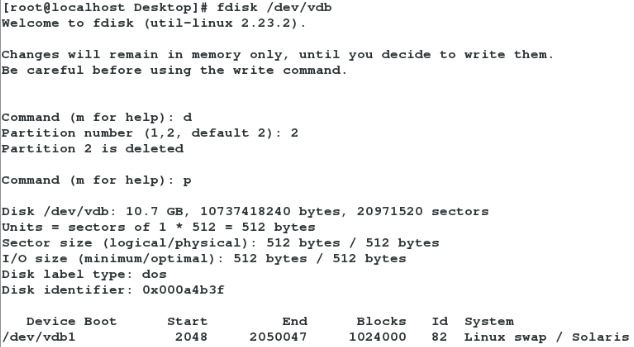
7.分区加密
创建一个分区
cryptsetup luksFortmat /dev/vdb1 对设备进行加密
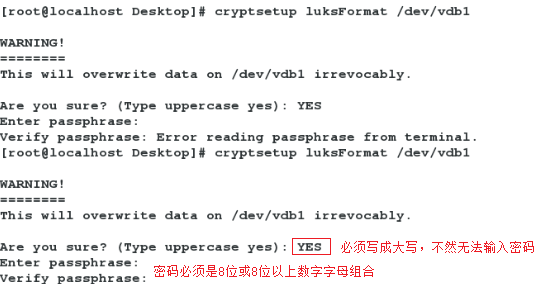
验证:
mount /dev/vdb1 /mnt 挂载设备(失败)
cryptsetup open /dev/vdb1 文件名(随便起) 解开加密
mkfs.xfs /dev/mapper/westos 对解密的文件格式化

mount /dev/mapper/westos /mnt 挂载设备

cryptsetup close westos 关闭解密

自动加密分区
vim /root/diskpass 写入密码chmod 600 /root/diskpass 权限

cryptsetup luksAddKey /dev/vdb1/root/diskpass

文件名 /dev/vdb1 /root/diskpass

/dev/fstab /mnt xfs defaults 0 0

reboot


vim /etc/fstab 删除写的命令
vim /etc/crypttab
rm -fr /root/diskpass

cryptsetup luksRemoveKey/dev/vdb1

8.磁盘阵列
watch -n 1 cat /proc/mdstat 监控
mdadm -C /dev/md0 -a yes -l 1 -n 2 -x 1 /dev/vdb{1..3}
-C 创建 -a yes(若/dev/md0下没有md0文件则创建) -l 1(级别)-n 2(两个分区同时读写)-x 1(一个分区闲置)

mount /dev/md0 /mnt
df

设备管理
mdadm -D /dev/md0 查看设备状态

mdadm /dev/md0 -f /dev/vdb2 强制损坏该设备

mdadm /dev/md0 -a /dev/vdb2 添加该设备

umount /mnt 解除挂载
mdadm -S /dev/md0 停止
fdisk /dev/vdb 删除

partprobe 手动同步分区列表
/dev/hd0并口硬盘
/dev/sda串口硬盘
/dev/cdrom /dev/sr0光驱
/dev/mapper虚拟设备
fdisk -l 真实存在的设备 >cat /proc/partitions系统中真实识别的>blkid 系统中正在用或可用设备 >df 系统真实使用的设备
1.设备的挂载:
插入u盘-->df,查看u盘是否挂载
umount /dev/sdb1 删除挂载
mount /dev/sdb1/ /mnt/ 重新挂载设备
cd /mnt/
umount /dev/sdb1/ 不能删除挂载,(有程序正在此设备上执行)
fuser -kvm /dev/sdb1 结束设备上正在运行的程序
umount /dev/sdb1/ 成功删除挂载
umount -o ro /dev/sdb1/ /mnt/ 只读挂载
umount -o remount,rw /dev/sdb1 将挂载的方式改成读写挂载
2.硬盘分区管理
mbr 启动分区 mbt 记录分区(分区表) 55aa 硬盘标识
主分区(不能超过2T) 扩展分区 逻辑分区(三个分区最多可以共存16个)
fdisk /dev/vdb 进入分区界面
进入分区界面后的命令(进入界面后可以写m,得到帮助菜单)
a toggle a bootable flag
b edit bsd disklabel
c toggle the dos compatibility flag
d delete a partition(删除分区)
g create a new empty GPT partition table
G create an IRIX (SGI) partition table
l list known partition types
m print this menu(进入帮助菜单)
n add a new partition(新建一个分区)
o create a new empty DOS partition table
p print the partition table(查看分区表信息)
q quit without saving changes(退出分区界面)
s create a new empty Sun disklabel
t change a partition's system id(修改分区id)
u change display/entry units
v verify the partition table
w write table to disk and exit(将当前操作写入硬盘分区表)
x extra functionality (experts only)

因为 64位分区表只能建立 4个分区,所以 第四个分区强烈建议分区类型为e(即扩展分区)
然后即可在扩展分区中再进行分区(所有分区类型为 “l”即逻辑分区)
分区完成之后,p查看分区,wq退出保存。

3.挂载分区:
首先对分区进行格式化,即在分区中安装系统文件
mkfs.xfs /dev/vdb1
blikid 查看格式化后的分区
mount /dev/vdb1 /mnt 将 vdb1分区挂载在 /mnt下(挂载必须在格式化之后进行)
df 查看是否挂载成功
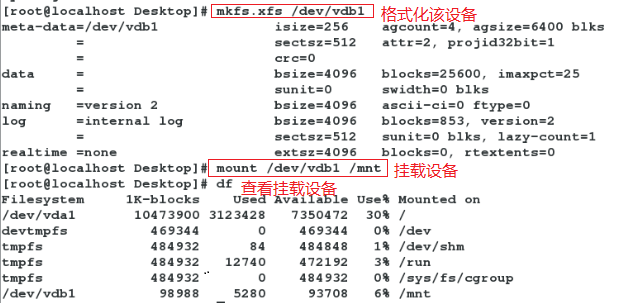
4.改变分区类型为 gpt:
解除原有分区挂载
删除原有分区(建议删除)

执行parted/dev/vdb进入parted界面

新建分区,即为gpt类型

mount /dev/vdb1 /mnt 挂载(临时挂载,关机后消失)
df


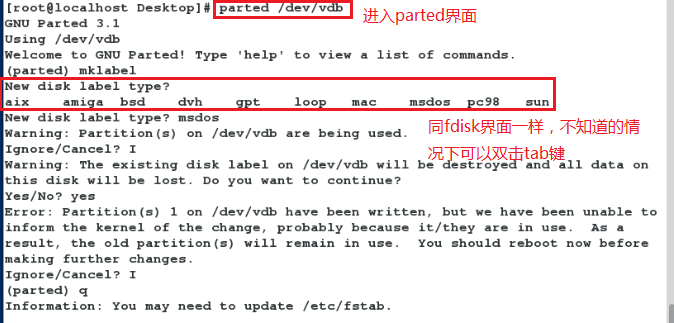
fdisk -l 查看分区类型
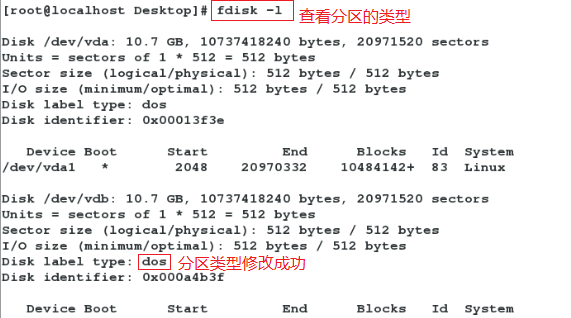
5.自动挂载分区(永久挂载)
vim /etc/fstab
/dev/vdb1 /mnt xfs defaults 0 0


mount -a 读取/etc/fstab下的文件并挂载未挂载的设备

建立一个分区(看上面建立分区的内容)
t 改为swap分区(l查看所有类型)



cat /proc/partitions 查看设备文件

swapon -a /dev/vdb2 激活 swap分区(临时激活,关机后消失)
swapon -s 查看 swap分区

vim /etc/fstab
/dev/vdb2 swap swap defaults 0 0


删除 swap分区
vim /etc/fstab
删除此行 /dev/vdb2 swap swap defaults 0 0
swapoff /dev/vdb2 关闭swap分区

d
2
partprobe 同步分区表
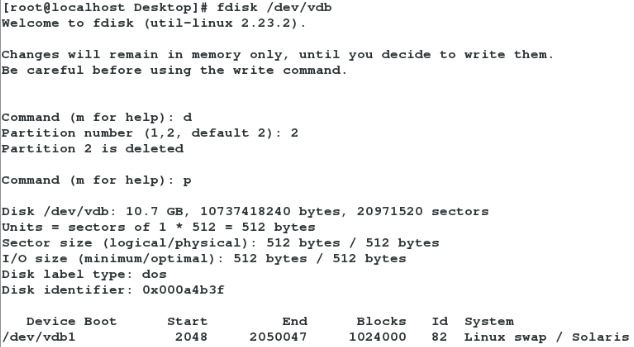
7.分区加密
创建一个分区
cryptsetup luksFortmat /dev/vdb1 对设备进行加密
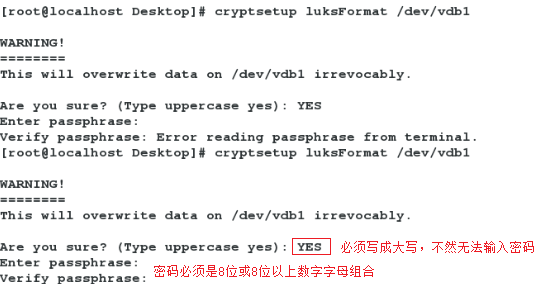
验证:
mount /dev/vdb1 /mnt 挂载设备(失败)
cryptsetup open /dev/vdb1 文件名(随便起) 解开加密
mkfs.xfs /dev/mapper/westos 对解密的文件格式化

mount /dev/mapper/westos /mnt 挂载设备

cryptsetup close westos 关闭解密

自动加密分区
vim /root/diskpass 写入密码chmod 600 /root/diskpass 权限

cryptsetup luksAddKey /dev/vdb1/root/diskpass

文件名 /dev/vdb1 /root/diskpass

/dev/fstab /mnt xfs defaults 0 0

reboot


vim /etc/fstab 删除写的命令
vim /etc/crypttab
rm -fr /root/diskpass

cryptsetup luksRemoveKey/dev/vdb1

8.磁盘阵列
watch -n 1 cat /proc/mdstat 监控
mdadm -C /dev/md0 -a yes -l 1 -n 2 -x 1 /dev/vdb{1..3}
-C 创建 -a yes(若/dev/md0下没有md0文件则创建) -l 1(级别)-n 2(两个分区同时读写)-x 1(一个分区闲置)

mount /dev/md0 /mnt
df

设备管理
mdadm -D /dev/md0 查看设备状态

mdadm /dev/md0 -f /dev/vdb2 强制损坏该设备

mdadm /dev/md0 -a /dev/vdb2 添加该设备

umount /mnt 解除挂载
mdadm -S /dev/md0 停止
fdisk /dev/vdb 删除

partprobe 手动同步分区列表
10.激活分区配额及其验证:
激活:
创建一个分区
mkfs.xfs /dev/vdb1 格式化
当分区类型为ext时需执行以下命令
(quotacheck -u/dev/vdb1
quotaon -u /dev/vdb1)
mount -o userquota /dev/vdb1 挂载

mount 查看挂载设备状态

edquota -u student(u 指定用户)

Disk quotas for user student (uid1000):
Filesystem blocks soft hard inodes soft hard/dev/vdb1 0 0 20480 1 0 0

soft 软件(超过后会发出警告)
hard 硬件(最多使用的容量) 容量
inodes(个数) soft(多少次数会被警告) hard(最多能用几次) 次数
chmod 777 /mnt 给 /mnt一个权限
验证:切换到 student用户
dd if=/dev/zero of=/mnt/studentfilebs=1M count=10 截取无限 0字节设备文件十块每块 1M到 /mnt/student文件中
激活配额的用户下做dd 截取命令 if inputfile /dev/zero 无限0字节 of outputfile bs 每块大小 count 块数 10

vim /etc/fstab
/dev/vdb1 /mnt xfs defaults,usrquota0 0
mount -a


pv 物理卷 处理过的物理分区
vg 物理卷组
pe 物理扩展 lvm的最小单位
lvm 把物理卷组分离出来
lvs 对分区设备的挂载情况进行查看
创建 lvm:
watch -n 1 'pvs;vgs;lvs;df -h /mnt 监控命令
fdisk /dev/vdb 创建分区
t 转换分区类型为lvm(8e) wq 同步分区表

vgcreate vg0 /dev/vdb1 创建 vg ( vg0所创建的 vg名字,可随意)
lvcreate -L 300M -n lv0 vg0 创建lv (300M分离出大小;lv0创建的lvm的名字,可随意;vg0从何处创建,名字取决于你创建的vg的名字)

mount /dev/vg0/lv0 /mnt 挂载
df 查看

ll /dev/mapper/vg0-lv0 查看文件,两个文件为同一个,都是/md-0文件

xfs 拉伸: xfs只能拉伸不能缩减
( 1) vg中容量足够
lvextend -L 500M/dev/vg0/lv0 将容量拉伸到500M

xfs_growfs /dev/vg0/lv0 格式化

pvcreate /dev/vdb2 第二个分区创建 pv
vgextend vg0 /dev/vdb2 将第二个分区的 pv添加到 vg0中
lvextend -L 1500M/dev/vg0/lv0 将容量拉伸到1500M

xfs_growfs /dev/vg0/lv0 xfs类型的格式化(等同于刷新)

umount /mnt 解除挂载
mkfs.ext4 /dev/vg0/lv0 将设备格式化为ext4类型

lvextend -L 1800 /dev/vg0/lv0 将容量拉伸到1800M
resize2fs /dev/vg0/lv0 ext4类型的格式化

umount /mnt 卸载
e2fsck -f /dev/vg0/lv0 扫描设备(以便于安全缩减)

mount /dev/vg0/lv0 /mnt 挂载(可以看到系统中的容量已经缩减)

lvreduce -L 1000M /dev/vg0/lv0 缩减设备容量

pvmove /dev/vdb1 /dev/vdb2 将vdb1中的数据移到vdb2中(若实验中vdb1数据过大不能移入则将设备再缩减,若要移出的设备为空设备,则不需要做此步骤)
vgreduce vg0 /dev/vdb1 移出vg0中的vdb1设备

pvremove /dev/vdb1 移出vdb1

保证 vg0中容量足够大,能够建立快照
touch /mnt/file{1..10} 在挂载设备的目录中建立文件,方便验证
lvcreate -L 50M -n lv0backup -s/dev/vg0/lv0 创建快照

mount /dev/vg0/lv0backup 挂载(快照可以直接挂载)

rm -fr /mnt/*
umount /mnt/ 卸载
lvremove /deev/vg0/lv0backup 移除快照
lvcreate -L 50M -n lv0backup -s/dev/vg0/lv0 重新创建快照
mount /dev/vg0/lv0backup /mnt 重新挂载
ls /mnt 查看文件

umount /mnt 卸载
lvremove /dev/vg0/lv0backup 删除快照
umount /mnt 卸载
lvremove /dev/vg0/lv0 删除 lv0
vgremove vg0 删除 vg0
pvremove /dev/vdb{1..2} 删除设备 vdb1..2
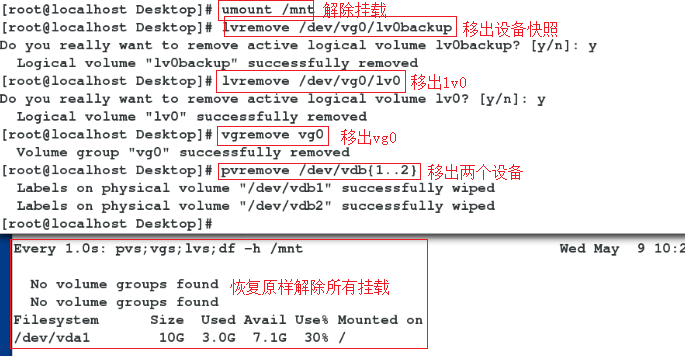
/dev/hd0并口硬盘
/dev/sda串口硬盘
/dev/cdrom /dev/sr0光驱
/dev/mapper虚拟设备
fdisk -l 真实存在的设备 >cat /proc/partitions系统中真实识别的>blkid 系统中正在用或可用设备 >df 系统真实使用的设备
1.设备的挂载:
插入u盘-->df,查看u盘是否挂载
umount /dev/sdb1 删除挂载
mount /dev/sdb1/ /mnt/ 重新挂载设备
cd /mnt/
umount /dev/sdb1/ 不能删除挂载,(有程序正在此设备上执行)
fuser -kvm /dev/sdb1 结束设备上正在运行的程序
umount /dev/sdb1/ 成功删除挂载
umount -o ro /dev/sdb1/ /mnt/ 只读挂载
umount -o remount,rw /dev/sdb1 将挂载的方式改成读写挂载
2.硬盘分区管理
mbr 启动分区 mbt 记录分区(分区表) 55aa 硬盘标识
主分区(不能超过2T) 扩展分区 逻辑分区(三个分区最多可以共存16个)
fdisk /dev/vdb 进入分区界面
进入分区界面后的命令(进入界面后可以写m,得到帮助菜单)
a toggle a bootable flag
b edit bsd disklabel
c toggle the dos compatibility flag
d delete a partition(删除分区)
g create a new empty GPT partition table
G create an IRIX (SGI) partition table
l list known partition types
m print this menu(进入帮助菜单)
n add a new partition(新建一个分区)
o create a new empty DOS partition table
p print the partition table(查看分区表信息)
q quit without saving changes(退出分区界面)
s create a new empty Sun disklabel
t change a partition's system id(修改分区id)
u change display/entry units
v verify the partition table
w write table to disk and exit(将当前操作写入硬盘分区表)
x extra functionality (experts only)

因为 64位分区表只能建立 4个分区,所以 第四个分区强烈建议分区类型为e(即扩展分区)
然后即可在扩展分区中再进行分区(所有分区类型为 “l”即逻辑分区)
分区完成之后,p查看分区,wq退出保存。

3.挂载分区:
首先对分区进行格式化,即在分区中安装系统文件
mkfs.xfs /dev/vdb1
blikid 查看格式化后的分区
mount /dev/vdb1 /mnt 将 vdb1分区挂载在 /mnt下(挂载必须在格式化之后进行)
df 查看是否挂载成功
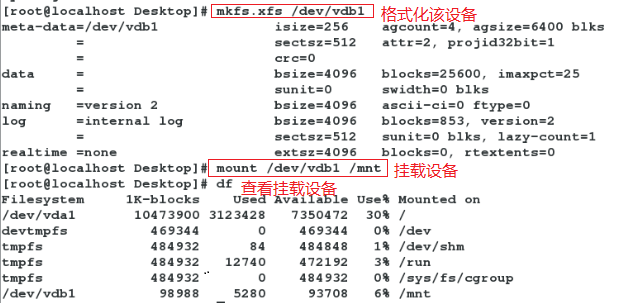
4.改变分区类型为 gpt:
解除原有分区挂载
删除原有分区(建议删除)

执行parted/dev/vdb进入parted界面

新建分区,即为gpt类型

mount /dev/vdb1 /mnt 挂载(临时挂载,关机后消失)
df


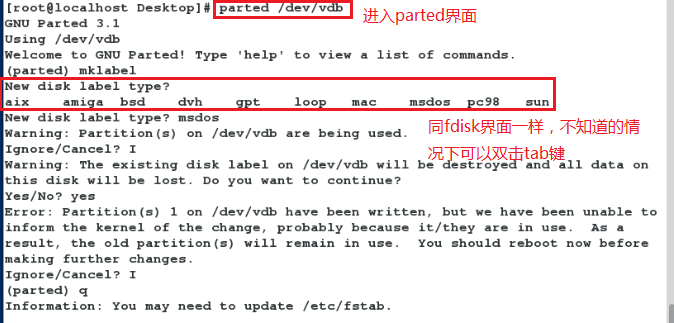
fdisk -l 查看分区类型
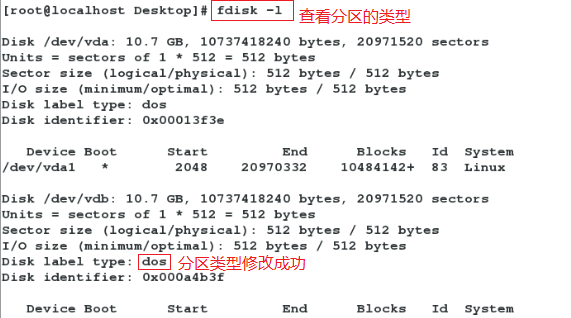
5.自动挂载分区(永久挂载)
vim /etc/fstab
/dev/vdb1 /mnt xfs defaults 0 0


mount -a 读取/etc/fstab下的文件并挂载未挂载的设备

建立一个分区(看上面建立分区的内容)
t 改为swap分区(l查看所有类型)



cat /proc/partitions 查看设备文件

swapon -a /dev/vdb2 激活 swap分区(临时激活,关机后消失)
swapon -s 查看 swap分区

vim /etc/fstab
/dev/vdb2 swap swap defaults 0 0


删除 swap分区
vim /etc/fstab
删除此行 /dev/vdb2 swap swap defaults 0 0
swapoff /dev/vdb2 关闭swap分区

d
2
partprobe 同步分区表
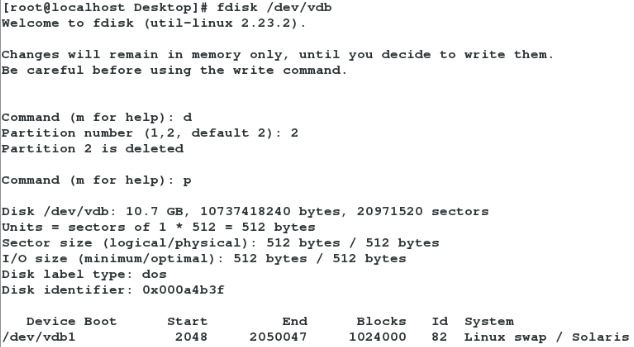
7.分区加密
创建一个分区
cryptsetup luksFortmat /dev/vdb1 对设备进行加密
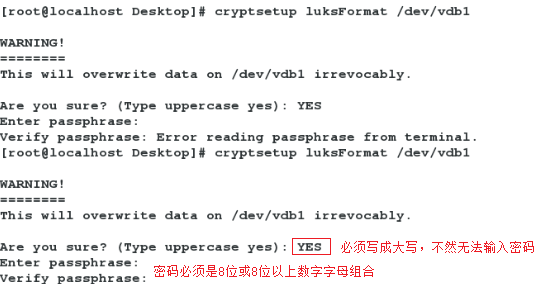
验证:
mount /dev/vdb1 /mnt 挂载设备(失败)
cryptsetup open /dev/vdb1 文件名(随便起) 解开加密
mkfs.xfs /dev/mapper/westos 对解密的文件格式化

mount /dev/mapper/westos /mnt 挂载设备

cryptsetup close westos 关闭解密

自动加密分区
vim /root/diskpass 写入密码chmod 600 /root/diskpass 权限

cryptsetup luksAddKey /dev/vdb1/root/diskpass

文件名 /dev/vdb1 /root/diskpass

/dev/fstab /mnt xfs defaults 0 0

reboot


vim /etc/fstab 删除写的命令
vim /etc/crypttab
rm -fr /root/diskpass

cryptsetup luksRemoveKey/dev/vdb1

8.磁盘阵列
watch -n 1 cat /proc/mdstat 监控
mdadm -C /dev/md0 -a yes -l 1 -n 2 -x 1 /dev/vdb{1..3}
-C 创建 -a yes(若/dev/md0下没有md0文件则创建) -l 1(级别)-n 2(两个分区同时读写)-x 1(一个分区闲置)

mount /dev/md0 /mnt
df

设备管理
mdadm -D /dev/md0 查看设备状态

mdadm /dev/md0 -f /dev/vdb2 强制损坏该设备

mdadm /dev/md0 -a /dev/vdb2 添加该设备

umount /mnt 解除挂载
mdadm -S /dev/md0 停止
fdisk /dev/vdb 删除

partprobe 手动同步分区列表

























 2272
2272

 被折叠的 条评论
为什么被折叠?
被折叠的 条评论
为什么被折叠?








